遇事不决 量子力学
看完不赞 你想咋办
前言
上一篇介绍Vue的本地应用的一部分,这一篇将接着学习Vue的指令和应用
一、显示切换,属性绑定
1.v-show
❤v-show
根据表达值的真假,切换元素的显示和隐藏(如广告)
原理是修改元素的display,实现显示隐藏
指令后面的内容,最终都会解析为布尔值 (表达式也可以解析为布尔值)
值为true元素显示,值为false元素隐藏
数据改变之后,对应元素的显示状态会同步更新
methods:{},就是在里面写触发事件的
<div id="app">
<input type="button" value="切换显示状态" @click="changeIsShow">
<input type="button" value="累计年龄" @click="addAge">
<img v-show="isShow" src="../img/1.jpg" alt="">
<img v-show="age>=18" src="../img/2.jpg" alt="">
</div>
<!-- 开发环境版本,包含了有帮助的命令行警告 -->
<script src="https://cdn.jsdelivr.net/npm/vue@2/dist/vue.js"></script>
<script>
var app=new Vue({
el:"#app",
data:{
isShow:false,
age:17
},
methods:{
changeIsShow:function (){
this.isShow=!this.isShow;
},
addAge:function (){
this.age++;
}
},
})
</script>
执行结果
本来isShow为false,点击按钮后就变为true,之后图片便能显示
v-show中可以写表达式,年龄未满18为false,当我们点击按钮就相当于加年纪,大于18就能显示
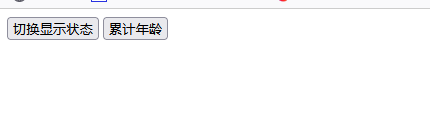
2.v-if
跟v-show一样的效果
根据表达值的真假,切换元素的显示和隐藏(操作dom元素)
本质是通过操作dom元素来切换显示状态
表达式的值为true,元素存在于dom树中,为false,从dom树中移除
❤频繁的切换v-show,反之使用v-if,前者的切换消耗小
<div id="app">
<input type="button" value="切换显示" @click="toggleIsShow">
<p v-if="isShow">李奕赫</p>
<p v-show="isShow">李奕赫 超级帅!</p>
<h2 v-if="temperatrue>=35">热</h2>
</div>
<!-- 开发环境版本,包含了有帮助的命令行警告 -->
<script src="https://cdn.jsdelivr.net/npm/vue@2/dist/vue.js"></script>
<script>
var app=new Vue({
el:"#app",
data:{
isShow:false,
temperatrue:40
},
methods:{
toggleIsShow:function (){
this.isShow=!this.isShow;
}
}
})
</script>
执行结果

❤此时在浏览器右键点击检查,点击按钮后,我们发现都正常显示

在点击按钮让他们隐藏时,我们就能发现
v-show是利用display:none将其隐藏
v-if是直接将其注释掉,用法不一样
3.v-bind
❤设置元素的属性(比如src,title,class)
v-bind指令的作用是:为元素绑定属性
完整写法是v-bind:属性名
简写的话可以直接省略v-bind,只保留:属性名
需要动态的增删class建议使用对象的方式
class类{active:Active}代表,如果Active是true则class为active,否则为空
<!DOCTYPE html>
<html lang="en" xmlns:th="http://www.thymeleaf.org" xmlns:v-bind="http://www.w3.org/1999/xhtml">
<head>
<meta charset="UTF-8">
<title>v-bind指令</title>
<style>
.active{
border:1px solid red;
}
</style>
</head>
<body>
<div id="app">
<img v-bind:src="imgSrc" alt="">
<br>
<img :src="imgSrc" alt="" :title="imgTitle+'!!!'"
:class="{active:isActive}" @click="toggleActive"> <!--title属性代表鼠标悬停在图片上时出现的文字-->
</div>
<!-- 开发环境版本,包含了有帮助的命令行警告 -->
<script src="https://cdn.jsdelivr.net/npm/vue@2/dist/vue.js"></script>
<script>
var app=new Vue({
el:"#app",
data:{
imgSrc:"../img/1.jpg",
imgTitle:"lin",
isActive:false
},
methods:{
toggleActive:function (){
this.isActive=!this.isActive;
}
}
})
</script>
执行结果就不放了,大家可以自行操作,就是第二章图片点击后会出现一个红色的边框
二、综合使用(图片转换)
实现图片点击切换的过程
<div id="mask">
<div class="center">
<h2 class="title"></h2>
李奕赫亲情创作
<!--图片 alt 属性是一个必需的属性,它规定在图像无法显示时的替代文本-->
<img :src="imgArr[index]" alt="">
<!--左箭头-->
<a href="javascript:void(0)" v-show="index!=0" @click="prev" class="left">
<img src="../img/prev.png" alt="">
</a>
<!--右箭头-->
<a href="javascript:void(0)" v-show="index<imgArr.length-1" @click="next" class="right">
<img src="../img/next.png" alt="">
</a>
</div>
</div>
<!-- 开发环境版本,包含了有帮助的命令行警告 -->
<script src="https://cdn.jsdelivr.net/npm/vue@2/dist/vue.js"></script>
<script>
var app=new Vue({
el:"#mask",
data:{
imgArr:["../img/1.jpg","../img/2.jpg","../img/3.jpg","../img/4.jpg",],
index:0
},
methods:{
prev:function (){
this.index--;
},
next:function (){
this.index++;
}
}
})
</script>
css很复杂,有的注解我也写了出来
* {
margin: 0;
padding: 0;
}
html,
body,
#mask {
width: 100%;
height: 100%;
}
#mask {
background-color:aquamarine;
position: relative;
}
#mask .center {
position: absolute; /*检索对象的定位方式。*/
background-color: #fff;
left: 50%;
top: 50%;
/* transform:translate(-50%,-50%):向上(X轴)向左(Y轴)移动自身长宽的50%,使其位于中心。
同理,需要按比例移动元素的话修改translate的值就可以做到。
注意:需要居中的元素应为绝对定位(position: absolute;)
*/
transform: translate(-50%, -50%);
padding: 10px;
}
#mask .center .title {
position: absolute;
display: flex; /*将对象作为弹性伸缩盒显示*/
align-items: center; /*定义在交叉轴上的对齐方式 center:中点对齐*/
height: 56px;
top: -61px;
left: 0;
padding: 5px;
padding-left: 10px;
padding-bottom: 0;
color: rgba(175, 47, 47, 0.8);
font-size: 26px;
font-weight: normal;
background-color: white;
padding-right: 50px;
z-index: 2;
}
#mask .center > img { /*选中指定父元素E的指定子元素F*/
display: block;
width: 400px;
height: 700px;
}
#mask .center a {
text-decoration: none;
width: 45px;
height: 100px;
position: absolute;
top: 179px;
vertical-align: middle;
opacity: 0.5;
}
#mask .center a :hover { /*选择鼠标移到链接上的样式*/
opacity: 0.8; /*设置 div 元素的不透明级别*/
}
#mask .center .left {
left: 15px;
text-align: left;
padding-right: 10px;
border-top-right-radius: 10px; /*向 div 元素的右上角添加圆角边框*/
border-bottom-right-radius: 10px;
}
#mask .center .right {
right: 15px;
text-align: right;
padding-left: 10px;
border-top-left-radius: 10px;
border-bottom-left-radius: 10px;
}
实现结果

点击右边的切换键就可以切换图片。
大家可以赶紧试一下!
总结
本文主要是对Vue本地应用的一些操作,详细学习可以到下面的专栏进行学习

























 698
698











 被折叠的 条评论
为什么被折叠?
被折叠的 条评论
为什么被折叠?










